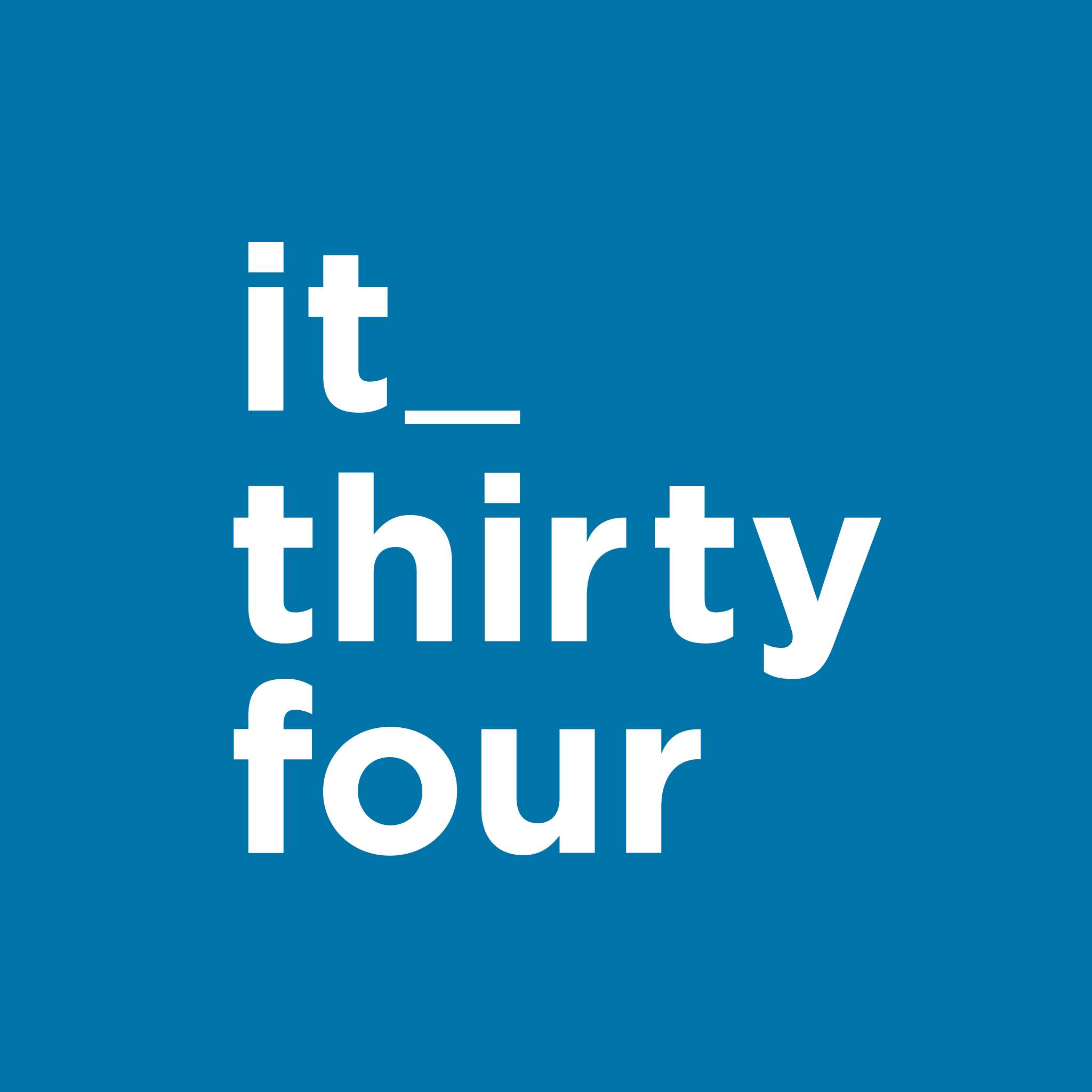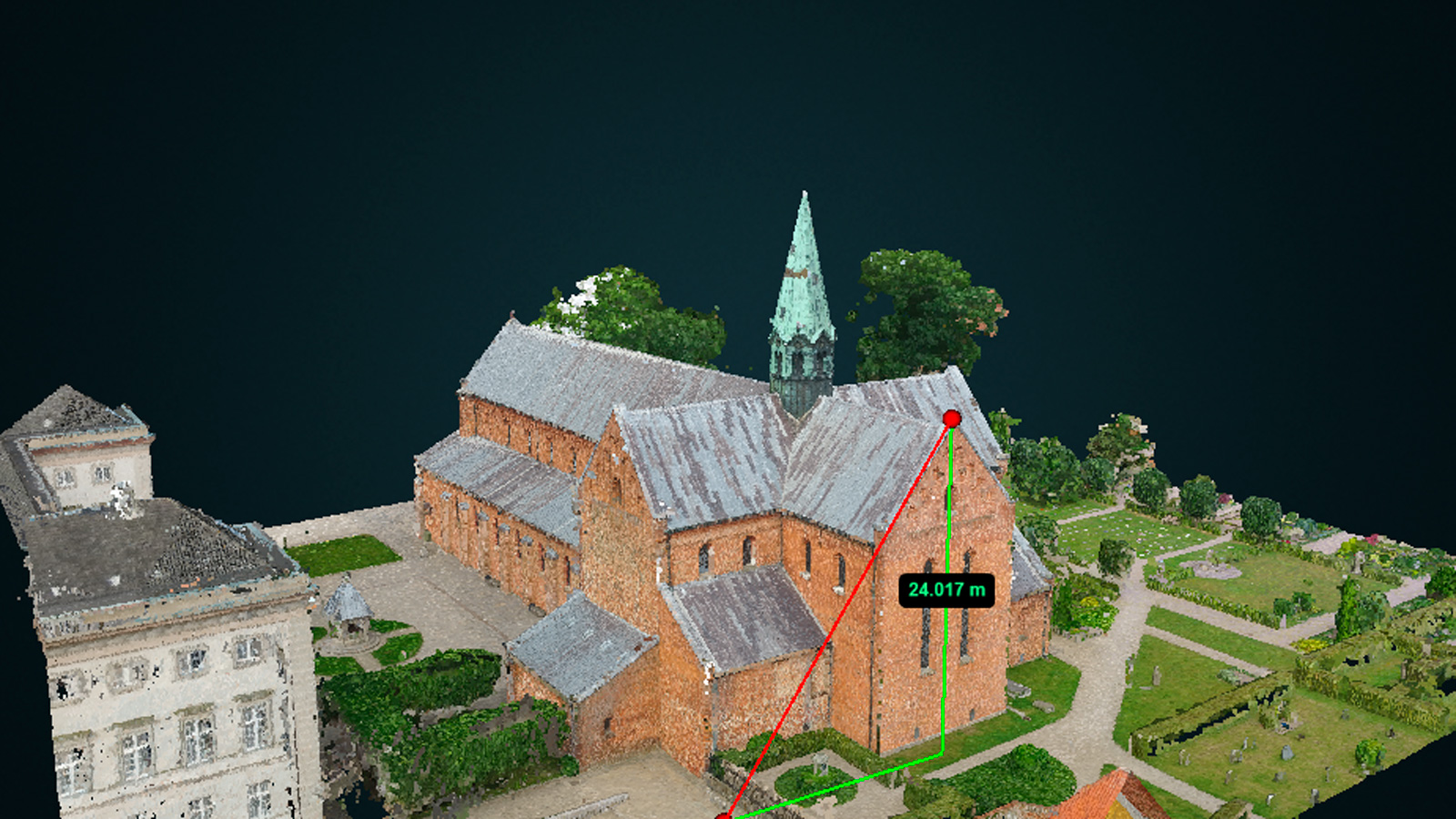
PointView: Den ultimative geospatiale software til 3D datahåndtering
Redigeret 15.03.2024
Opdag PointView: Den førende software til håndtering af 3D-geospatiale data. Udforsk, analyser og visualiser komplekse oplysninger på tværs af brancher. Lær alt om PointView's værktøjer, datakilder og anvendelser i denne artikel!
Kasper Kaiser
![]()

Upload din egen data til PointView
Redigeret 25.04.2024
Gennem denne vejledning får du indblik i, hvordan du uploader data til PointView. Der vil blive gennemgået, hvordan du bruger de forskellige uploadfunktioner, samt hvilken data du skal vedlægge. For at komme i gang med at uploade data til dit projekt, skal du først og fremmest følge disse trin: Log ind på PointView, dette kan gøres her: PointView login link. Find dit projekt. Klik på 'Upload Data'. Der kan uploades data til PointView på flere forskellige måder. Først og fremmest kan du vælge at uploade data ved blot at klikke på den blå knap 'UPLOAD DATA'. Når der klikkes på denne knap, vil det være muligt at vælge mellem at uploade data til 'Video', 'Pointcloud', 'Image Dataset' og 'GCP'. Det er også muligt at klikke på '+'. Disse er markeret med 1,2,3 og 4. Upload Video: Hvis du har brug for at uploade en video, hvor der skal dannes en punktsky, kan det gøres ved at klikke på 'UPLOAD DATA' eller ved at klikke på '+' ved 'Video'. Når du klikker her, åbner en ny fane, hvor du skal vælge den video, du vil uploade. Upload din video ved at klikke på papirclipsikonet eller ved at klikke på tekstfeltet. Navngiv din video - Dette navn er det, videoen får i PointView. Flyt lokationen til det sted, hvor videoen er optaget. Klik på 'Upload'. Når uploaden er færdig, vil du få vist en godkendelses besked. Upload Point Clouds: Hvis du har brug for at uploade en 'Point Cloud' til din projektmappe, kan det gøres ved at klikke på 'UPLOAD DATA' eller ved at klikke på '+' ved 'Pointcloud'. Når du klikker her, åbner en ny fane, hvor du skal vælge den 'Point Cloud', du vil uploade. Vælg hvilket filformat, du vil uploade i. Her kan der vælges mellem 'LAS' eller 'E57'....
Kasper Kaiser
![]()